
Twitchでゲーム配信を見ていると、偶然のスーパープレイや面白い失敗シーンなどに出会うことがあります。
そんな時、この一瞬を他の人にも共有したいと思うことがありますよね。
今回はそんな時に便利なTwitchの「クリップ」の作り方、使い方を簡単に説明します!
- Twitchのクリップとは?
- クリップの作り方
- どういう時にクリップをつくるといいの?
- クリップを作る際の注意点
- クリップを作る際のコツ
- 自分が過去に作ったクリップを見るには
- 配信の人気クリップを見てみよう
- クリップの作成例
- 最後に
Twitchのクリップとは?
Twitchのクリップという機能は、配信の最中に起こった面白い場面や、スーパープレイを10~60秒ほどの短い映像として切り取り公開する機能です。
配信は数時間に及ぶことがありますが、その中の「見どころ」を切り取って配信を直接見ていない人とも共有できるものです。
Twitchでは過去の配信を見ることができますが、数時間のビデオを全て見ることは難しい場合もありますね。
そういった時、クリップは非常に便利なものになります!
クリップの作り方
お気に入りの配信を見ていて、「この場面は面白い、残しておきたい!」と思ったら配信画面の右下にあるフィルムのマークをクリックします。
画像だと赤い下線の部分ですね。

すると、下記のウィンドウが別窓で開きます。

青い枠で囲まれた部分がクリップとして残される場面なので、青い枠の始まりと終わりを移動させて残したい名場面を上手く切り取ります。
長さは10~60秒に調節できます。
あとは、下にあるクリップ名のタイトル欄に、その場面に相応しいタイトルを入力しましょう!
(何も入力しないと、その配信のタイトルが名前になります。)
準備ができたら「公開」ボタンをクリックします。
クリップの作成には少し時間がかかる場合があるので、待ちましょう。急いで閉じてしまったりすると作成に失敗します。
成功すると下記の画面となり、そのクリップのアドレスが表示されます。

このクリップのアドレスをコピーして、配信のチャット欄に入力することで他の人もすぐに見ることができるようになります。
また、Twitterのボタンをクリックすれば配信を見ていない人にも共有することができます。
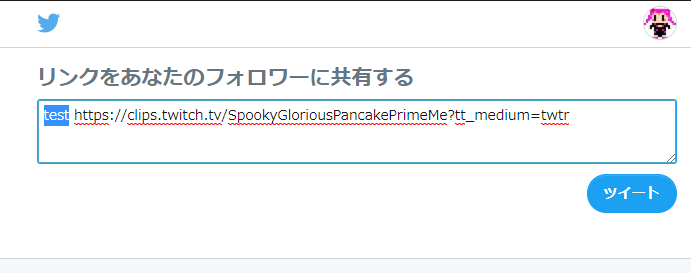
どういう時にクリップをつくるといいの?
配信者がとても上手いプレイをしたとき
FPSやTPSなどでは連続キルに成功したときや、勝利に貢献するようなプレイをしたときはクリップしてみましょう。
ギリギリの試合での勝利の瞬間などで、配信者が喜ぶ様子なんかもいいですね。
面白いハプニングが起こったとき
予期せず面白い場面になってしまうことはTwitchでよくあります。
真剣にプレイしていたのに、横から猫が画面に映り込んでしまったりなど、楽しい場面ですね。
この2つが一般的でしょうか。
また、私がプレイしているハースストーンというカードゲームでは運が絡む場面が多々あるのですが、幸運にも勝ててしまった場面などはクリップにしやすいですね。
他にもクリップしたくなる場面は沢山あると思います。残して他の人と共有したいと思ったらクリップしてみましょう。
クリップを作る際の注意点
あくまでも配信を盛り上げるためのもの
クリップの機能は視聴する側が配信の名場面を残し、配信者を応援するためのものです。
悪用することは避けましょう。
クリップは全ての人が見ることができる
当たり前ですが、クリップは全員に公開されます。もちろん、日本に限らず世界中に公開されますので、意識しておきましょう。
失敗をクリップするときは気を付ける
ゲームをしていて、プレイのミスをすることはよくあります。
そのミスをクリップして公開することで、歓迎してくれる配信者もいれば、よく思わない配信者もいます。
どういう配信であるか、配信の雰囲気や配信者との関係も大切になってきます。
こちらが面白いと思っても、配信をしている人によっては上げ足を取られていると感じる人もいます。その点注意しましょう。
クリップを作る際のコツ
注意すべきことがわかったら、今度はちょっとしたクリップのコツを紹介します。
クリップの時間は必要最小限に
クリップは配信の名場面にあたるものです。見せたい部分をしっかり切り取ることが重要です。
無駄な部分は時間を短くして、大切な一瞬だけクリップしましょう。そのほうが面白く、他の人も見やすくなります。
クリップのタイトルの付け方
クリップを見る前には何の場面か他の人にはわかりません。クリックして見たくなるようなタイトルを考えてみましょう。
タイトルを付けないと、基本的には誰も見てくれませんし、興味も持ってもらえません。
ひとひねりあると、多くの人が見てくれるかもしれないですね。
自分が過去に作ったクリップを見るには
Twitchのビデオプロデューサーに移動します。

そうするとクリップの項目があるのでクリックします。

すると、今までに自分が作ったクリップが表示されるます。
先ほどのtestで作成したクリップもありますね。

もう一度リンクを張りたい場合は、該当するクリップを選んで共有ボタンをクリックすればOKです。
「この配信者はこんな上手いプレイをしたんだよ!」と他の視聴者に紹介するときなんかに便利ですね。


逆に、ゴミ箱マークをクリックすれば自分で作成したクリップは削除することができます。
間違って作ってしまった際などは削除しておきましょう。
また、配信者は自分の配信のクリップを管理することができます。「作ったはずのクリップがない!?」という時は配信者が削除した場合があります。
配信の人気クリップを見てみよう
好きな配信者の最近人気のクリップを確認することができます。
しばらく配信を見ることができていなかった場合などは、クリップを確認するだけでも楽しむことができます。
配信者のチャンネルにいき、上部のクリップをクリックします。
すると最近人気のクリップが表示されます。(下記は私のチャンネルです。)

クリップの作成例
こんな感じで、短い動画に名場面を切り取ります。
クリップをTwitterに貼ってお気に入りの配信者を宣伝したり、配信している人であれば自分自身をアピールしたり使い方は様々ですね。
(私が主に配信しているハースストーンというカードゲームで、運よく相手のカードを盗んで勝ってしまった場面です。)
Twitch ハースストーン配信ハイライト
— Zunda@バーチャルTwitcher (@ZundaZunda2017) 2018年5月25日
諦めちゃダメ
信じて自分のトップ力https://t.co/Y0tChsgfYv#Hearthstone #ハースストーン#Twitch #VTwitcher #バーチャルTwitcher pic.twitter.com/EvjhWcYoqc
最後に
今回はTwitchのクリップの作り方、使い方を紹介しました。
Twitchを見ていると他の人と共有したくなるシーンに出会うことはよくあります。
そんな時はクリップ機能を使ってみんなと一緒に見てみましょう。
名場面なら配信者の方も喜んでくれるはずです。
私もTwitchでゲームの配信をしているのでよろしければ見に来てください。お待ちしてます!
Zunda2017のライブビデオをwww.twitch.tvから視聴する
